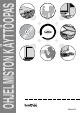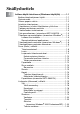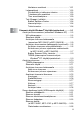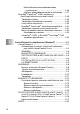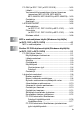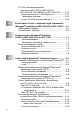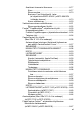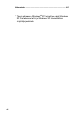OHJELMISTON KÄYTTÖOPAS Versio D
Sisällysluettelo 1 i Laitteen käyttö tulostimena (Windows®-käyttäjille) .......... 1-1 Brother-tulostinohjaimen käyttö ........................................ 1-1 Ominaisuudet.................................................................... 1-1 Oikean paperin valinta ...................................................... 1-2 Asiakirjan tulostaminen..................................................... 1-2 Tulostaminen ja faksin lähettäminen yhtä aikaa ...............
Vesileiman asetukset ........................................... 1-21 Laiteasetukset .......................................................... 1-22 Päivämäärän ja kellonajan tulostus...................... 1-22 Tulostimen pika-asetukset.................................... 1-23 Tilan seurantaohjelma .......................................... 1-23 Tuki (Support-) välilehti............................................. 1-24 Brother Solutions Center ...................................... 1-24 Internet-päivitys .
Mustavalkoisen oletustiedostomuodon muuttaminen..................................................... 2-26 Värillisen oletustiedostomuodon muuttaminen ..... 2-27 ScanSoft® PaperPort® 9.0SE -ohjelman ja OmniPage®-tekstintunnistuksen käyttö.......................2-28 Tiedostojen katselu...................................................2-29 Tiedostojen järjestäminen kansioihin........................ 2-30 Linkit muihin sovelluksiin ..........................................
PC-FAX (ei DCP-110C ja DCP-310CN) ......................... 3-22 Lähetä....................................................................... 3-22 Vastaanota/Vastaanotettujen faksien lukeminen (ainoastaan MFC-410CN, MFC-620CN, MFC-5440CN, MFC-5840CN ja MFC-3340CN) ... 3-23 Osoitekirja................................................................. 3-24 Asetukset.................................................................. 3-24 LAITEASETUKSET ........................................................
PC-FAX-vastaanottoasetukset (ainoastaan MFC-410CN, MFC-620CN, MFC-5440CN, MFC-5840CN ja MFC-3340CN) ......... 5-19 Vastaanottaminen PC-FAX-ohjelmalla ..................... 5-19 Tietokoneen asetukset.............................................. 5-19 Uusien PC-FAX-viestien lukeminen.......................... 5-20 6 7 8 v PhotoCapture Center™ -ohjelman käyttö tietokoneella (Windows®-käyttäjille) (ei MFC-5440CN ja MFC-3240C) ... 6-1 USB-kaapelin käyttäjät ...................................................
Asetukset skannerin ikkunassa ................................ 8-17 Kuva ..................................................................... 8-17 Skannausalue....................................................... 8-19 Business Card (käyntikortti) -koko (ei käytettävissä MFC-3240C ja MFC-3340CN -laitteiden kanssa) ............................................ 8-19 Kuvan säätäminen................................................ 8-20 Verkkoskannauksen määrittäminen ...............................
9 Hakemisto ............................................................................ H-1 * Tässä ohjeessa Windows® XP tarkoittaa sekä Windows XP Professional että ja Windows XP HomeEdition -käyttöjärjestelmiä.
1 Laitteen käyttö tulostimena (Windows®-käyttäjille) Brother-tulostinohjaimen käyttö Tulostinohjain on ohjelma, joka kääntää tietokoneen käyttämän kielen tietyn tulostimen käyttämälle kielelle käyttäen tulostinkieltä tai sivunkuvauskieltä. Tulostinohjaimet toimitetaan CD-ROM-levyllä. Asenna ohjaimet Pikaoppaan ohjeiden mukaan. Uusimman tulostinohjaimen voi myös ladata Brother Solutions Centerin osoitteesta: http://solutions.brother.
Oikean paperin valinta Tasokas tulostusjälki saadaan valitsemalla oikeantyyppinen paperi. Ennen kuin valitset ja ostat paperia, lue laitteen käyttöoppaan luku Tietoja paperista. Asiakirjan tulostaminen Kun laite vastaanottaa tietoa tietokoneeltasi, se aloittaa tulostuksen lataamalla paperia paperilokerosta. Paperilokerossa voi käyttää useita erityyppisiä papereita ja kirjekuoria. 1 Valitse tulostuskomento tietokoneestasi.
Tulostaminen ja faksin lähettäminen yhtä aikaa Laitteesi voi tulostaa tietokoneelta samalla, kun se lähettää tai vastaanottaa fakseja muistiin tai kun se skannaa dokumenttia tietokoneelle. Faksin lähettäminen ei keskeytä tietokoneelta tulostusta. Mutta kun laite kopioi tai vastaanottaa faksia paperille, tulostus tietokoneesta keskeytyy ja jatkuu, kun kopiointi tai faksin vastaanotto on päättynyt.
Tulostimen seurantaohjelma (ainoastaan Windows®) Status Monitor -ohjelma seuraa laitetta tietokoneeltasi ja havaitsee laitevirheet, kuten paperi loppu, paperitukos tai muste loppu. Kun seurantaohjelma havaitsee virheen, tietokoneesi näyttöön tulee ilmoituksen sisältävä ikkuna. Voit halutessasi tarkistaa laitteen tilan kaksoisnapsauttamalla tietokoneesi tehtävärivillä olevaa kuvaketta tai valitsemalla Status Monitor -ohjelman tietokoneesi valikoista Käynnistä/Ohjelmat/Brother/MFL-Pro Suite MFC-XXXX.
Seurantaohjelman lopettaminen Jos haluat kytkeä seurantasovelluksen pois käytöstä, toimi seuraavasti. 1 Napsauta hiiren oikealla painikkeella seurantaohjelman kuvaketta tai ikkunaa ja valitse valikosta Load on Startup (Lataa käynnistettäessä). 2 Poista tämä toiminto käytöstä (Off) ja sulje ikkuna poistu (Exit) -valinnalla. Vaikka seurantaohjelmisto on kytketty pois, voit aina tarkistaa laitteen tilan napsauttamalla tietokoneesi Käynnistä -valikosta Status Monitor.
Tulostinohjaimen asetukset (ainoastaan Windows®) Macintosh® -käyttäjät: katso Brother-tulostinohjaimen käyttö Apple® Macintosh® -tietokoneen kanssa (Mac OS® X) sivulla 8-4.
Perus (Basic-) välilehti * 1 2 3 4 1 2 3 4 Valitse Media Type (Tulostusmateriaali) ja Quality (Laatu). Valitse Paper Size (Paperikoko), Page Layout (Sivun asettelu), Border Line (Reunaviiva) (jos käytössä), Orientation (Suunta), Copies (Kopiomäärä) ja sivujärjestys. Valitse Paper Source (Paperilokero) (ainoastaan MFC-5840CN) Ota valitsemasi asetukset käyttöön napsauttamalla OK. Jos haluat palauttaa oletusasetukset, napsauta ensin Default (Oletusasetukset) -painiketta ja sitten OK -painiketta.
Tulostusmateriaali Saat parhaan tulostuslaadun valitsemalla käyttämäsi tulostusmateriaali (Media Type) tulostinohjaimesta. Tulostusmateriaalivalinta muuttaa tulostusasetuksia vastaavasti.
■ Fast (Nopea): 600 x 150 dpi. Nopein tulostustila ja vähäisin musteenkulutus. Käytä tätä asetusta, kun tulostat pitkiä asiakirjoja tai vedoksia.
Kaksisuuntainen tulostus Kun valitset Bi-Directional Printing -asetuksen, tulostuspäät parantavat tulostusnopeutta tulostamalla molempiin suuntiin. Kun asetusta ei ole valittu, tulostuspää tulostaa vain yhteen suuntaan, jolloin laatu paranee. Parannettu tavallinen tulostus Jos paperilla on poikkiraitoja, käytä Enhanced Normal Printing -asetusta. Tulostustarkkuus paranee, jolloin tietyillä paperityypeillä ilmenevät raidat häviävät.
■ Valkoisen vahvuus White Balance -asetuksella säädetään kuvan valkoisen osan sävyjä. Valaistus, kameran asetukset ja muut seikat vaikuttavat valkoisen sävyihin. Kuvan valkoiset osat saattavat vaikuttaa hieman vaaleanpunaisilta, keltaisilta tai muun värisiltä. Balanssia säätämällä voit korjata tällaiset virheet ja tehdä valkoisista osista puhtaan valkoisia. ■ Terävyys Sharpness-asetuksella terävöitetään kuvan yksityiskohtia. Asetus toimii samalla tavalla kuin kameran tarkennusalueen hienosäätö.
Paperikoko Paper Size -asetuksilla voit valita haluamasi useista vakiopaperiko'oista. Voit halutessasi luoda oman paperikoon 88,9 x 127,0 mm - 215,9 x 355,6 mm välillä. Voit valita myös reunattoman tulostuksen tiettyjä paperilaatuja varten. Valitse käyttämäsi paperikoko Paper Size -pudotusvalikosta. Käytä omaa paperikokoa valitsemalla User Defined (Käyttäjän määrittämä). Paranna tulosteen laatua valitsemalla oikea paksuus käyttämäsi paperin mukaan.
Sivun asettelu Page Layout -asetuksella voit pienentää sivua niin, että samalle arkille tulostuu monta sivua, tai suurentaa kokoa ja tulostaa sivun monelle arkille. 4 in 1 -asettelu ei ole käytettävissä Windows® 98/98SE/Me -käyttöjärjestelmissä. Reunaviiva Kun tulostat useita sivuja yhdelle arkille Page Layout -asetuksella, voit reunustaa jokaisen sivun viivalla, katkoviivalla tai jättää viivan pois Border Line- pudotusvalikosta.
Kopiot Copies -asetuksella valitaan tulostettavien kopioiden määrä (1-999). Tulostus järjestyksessä Kun Collate -ruutuun laittaa rastin, laite tulostaa asiakirjan kaikki sivut järjestyksessä ja tulostaa sitten koko asiakirjan uudelleen valitun kopiomäärän mukaan. Jos Collate (Tulostus järjestyksessä) -ruutua ei valita, kaikki kopiot asiakirjan yhdestä sivusta tulostetaan ennen seuraavan sivun tulostamista. Käänteinen tulostusjärjestys Reverse Order tulostaa asiakirjan sivut käänteisessä järjestyksessä.
Lisäasetus (Advanced-) välilehti 1 2 3 4 Palauta oletusasetukset napsauttamalla Default (Oletusasetukset) -painiketta. Muuta välilehden asetuksia valitsemalla jokin seuraavista kuvakkeista: 1. Colour (Väri) 2. Scaling (Skaalaus) 3. Watermark (Vesileima) 4.
Väri Väri/harmaasävy Voit tulostaa väriasiakirjan mustavalkoisena käyttäen harmaasävyjä. Kuvatyyppi Kun valitset kuvatyypin Image Type-valikosta tulostinohjain valitsee automaattisesti sopivimmat värien sovitus- ja puolisävyasetukset. Yleensä teksti ja liiketoiminnassa käytettävä grafiikka tulostetaan kirkkailla sävyillä ja valokuvat pehmeillä sävyillä. ■ Auto (Automaattinen): Tulostinohjain valitsee sopivan kuvatyypin automaattisesti. ■ Photo (Valokuva): Valitse tämä asetus, kun tulostat valokuvia.
Mukautettu kuvatyyppi Voit valita värien sovituksen manuaalisesti (Custom/Settings). Valitse asiakirjalle parhaiten sopiva asetus. Match Monitor (Näytön mukainen) Värit säädetään tietokoneen näytön esittämän kuvan mukaisiksi. ■ Natural (Luonnollinen): Sopii valokuville. Värit säädetään mahdollisimman luonnollisiksi. ■ Vivid (Elävä): Sopii liiketoiminnassa käytettävälle grafiikalle, kuten kaavioille, grafiikalle ja tekstille. Värit säädetään tavallista elävimmiksi.
Puolisävymalli Laite käyttää Diffusion (Levitys)- ja Dither (Sekoitus) -tekniikoita pisteiden järjestämiseen puolisävymalleissa. Voit valita asiakirjalle sopivan mallin valmiiksi asetetuista puolisävymalleista. Valitse sopiva tekniikka: ■ Diffusion: Pisteet sijoitetaan paperille hajajärjestyksessä. Asetuksella luodaan pehmeitä puolisävyjä, jotka sopivat valokuvien tulostukseen. ■ Dither: Pisteet sijoitetaan paperille määrätyssä järjestyksessä.
Skaalaus Voit muuttaa asiakirjan tulostuskokoa Scaling-asetuksella. ■ Ota asetus pois käytöstä Off (Pois), jos haluat tulostaa asiakirjan samanlaisena kuin tietokoneen näytöllä. ■ Valitse Fit to Paper Size (Sovita paperin kokoon), jos asiakirja on epätavallisen muotoinen tai jos käytössä on vain tavallisen kokoista paperia. ■ Valitse Free (Vapaa), jos haluat pienentää kokoa. ■ Valitse Mirror Print (Peilikuva), jos haluat tulostaa asiakirjan peilikuvana.
Vesileima Voit liittää asiakirjaasi logon tai tekstiä vesileimana (Watermark). Käytä bittikartta- tai tekstitiedostoa lähdetiedostona tai valitse jokin valmiista vesileimoista. Valitse Use Watermark (Käytä vesileimaa) ja valitse sitten haluamasi vesileima. Taustalla Valitse In background, jos haluat vesileiman tulostuvan asiakirjan taustaksi. Jos tätä vaihtoehtoa ei valita, vesileima tulostuu asiakirjan päälle.
Vesileiman asetukset Voit muuttaa vesileiman kokoa ja paikkaa valitsemalla vesileiman ja napsauttamalla Edit (Muokkaa) -painiketta. Jos haluat lisätä uuden vesileiman, napsauta ensin New (Uusi) -painiketta ja valitse sitten Watermark Style (Vesileiman tyyli) -kohdasta Text (Teksti) tai Bitmap (Bittikartta). ■ Title (Otsikko) Voit valita vakio-otsikoksi CONFIDENTIAL (luottamuksellinen), COPY (kopio) tai DRAFT (luonnos) tai kirjoittaa kenttään haluamasi otsikon.
Laiteasetukset Device Options -asetus ohjaa seuraavia tulostimen toimintoja: Päivämäärän ja kellonajan tulostus Kun Print Date & Time -toiminto on käytössä, laite tulostaa päiväyksen ja kellonajan asiakirjaan automaattisesti tietokoneen järjestelmäkellosta. Napsauttamalla Setting (Asetukset) -painiketta voit muuttaa seuraavia asetuksia: Date (Päivämäärä), Time (Aika) sekä Position (Sijainti) ja Font (Fontti). Kun haluat Date (Päivämäärän) ja Time (Kellonajan) taustalle, valitse Opaque (Läpikuultava).
Tulostimen pika-asetukset Quick Print Setup -asetuksella voit valita tulostinohjaimen oikeat asetukset nopeasti. Näet asetukset napsauttamalla hiirellä tehtävärivin kuvaketta. Toiminto voidaan kytkeä On (päälle) tai pois Off (päältä) Device Options (Laiteasetukset) -kohdasta. Tilan seurantaohjelma Status Monitor -ohjelma tarkkailee musteen määrää ja tulostimen tilaa (tulostimessa mahdollisesti ilmeneviä virheitä) tulostuksen aikana. Ohjelma on oletuksena pois päältä.
Tuki (Support-) välilehti Support (Tuki) -välilehdeltä saat tietoa ohjainversiosta ja asetuksista. Siinä näkyvät myös linkit Brother Solutions Center -keskuksen ja Driver Update -ohjainpäivityksen web-sivuille. Napsauttamalla Support (Tuki) -välilehteä näyttöön tulee seuraava ikkuna: Brother Solutions Center Brother Solutions Center on web-sivusto, jossa on tietoa hankkimastasi Brother-tuotteesta sekä usein kysyttyjä kysymyksiä, käyttöohjeita, ohjainpäivityksiä ja käyttövinkkejä.
2 Skannerin käyttö Windows®-käyttöjärjestelmässä Skannerin käyttö ja ohjaimet ovat erilaiset eri käyttöjärjestelmissä. Windows® XP Laite käyttää asiakirjojen skannauksessa Windows® Imaging Acquisition (WIA) -tekniikkaa. (Katso Asiakirjan skannaaminen (ainoastaan Windows® XP) sivulla 2-2.) WIA-ohjaimen lisäksi laitteeseen on asennettu myös TWAIN-yhteensopiva ohjain.
Asiakirjan skannaaminen (ainoastaan Windows® XP) WIA-yhteensopiva Windows® XP käyttää Windows® Image Acquisition (WIA) -tekniikkaa kuvien skannaukseen laitteesta. Voit skannata kuvia suoraan PaperPort®-ohjelmaan, jonka Brother on toimittanut laitteen mukana, ja voit skannata kuvia suoraan myös muihin sovelluksiin, jotka tukevat WIA- tai TWAIN-skannausta. Skannerin käyttö 1 Aloita skannaus avaamalla sovellus. Tämän oppaan skannausohjeet koskevat ® PaperPort® 9.0SE -ohjelmaa.
Asiakirjan skannaus tietokoneelle (ainoastaan MFC-3240C ja MFC-3340CN) 1 Aseta asiakirja. A B C D 2 3 4 Valitse kuvatyyppi (B). Valitse vetovalikosta Paper size (Paperikoko) (D). Jos haluat käyttää lisäasetuksia, napsauta Adjust the quality of the scanned picture (C) (Säädä skannatun kuvan laatua) -välilehteä. Advanced Properties (Lisäasetukset) -ikkunassa voit säätää seuraavia asetuksia: Brightness (Kirkkaus), Contrast (Kontrasti), Resolution (Erottelutarkkuus) ja Picture Type (Kuvatyyppi).
■ Skannerin erottelutarkkuus on korkeintaan 1200 dpi. ■ Käytä Brother Scanner Utility -toimintoa tarvitessasi yli 1200 dpi:n erottelutarkkuutta. (Katso Brother Scanner Utility -toiminto sivulla 2-9.) ■ Voit valita paperilähteeksi (Paper source, A) vain arkinsyöttölaitteen (Document Feeder).
Asiakirjan skannaaminen tietokoneelle (muut mallit) Voit skannata koko sivun kahdella eri tavalla. Voit käyttää joko arkinsyöttölaitetta (Document Feeder) tai valotustasoa (Flatbed). Jos haluat skannata ja rajata osan sivusta esiskannauksen jälkeen, käytä valotustasoa. (Katso Esiskannaus ja kuvan rajaaminen sivulla 2-13.) Asiakirjan skannaus arkinsyöttölaitteella 1 Aseta asiakirja. A B C D 2 3 4 Valitse Paper source (Paperilähde) -vetovalikosta (A) Document Feeder (Arkinsyöttölaite).
5 Jos haluat käyttää lisäasetuksia, napsauta Adjust the quality of the scanned picture (C) (Säädä skannatun kuvan laatua) -välilehteä. Advanced Properties (Lisäasetukset) -ikkunassa voit säätää seuraavia asetuksia: Brightness (Kirkkaus), Contrast (Kontrasti), Resolution (Erottelutarkkuus) ja Picture Type (Kuvatyyppi). Kun asetukset ovat valmiina, napsauta OK. ■ Skannerin erottelutarkkuus on korkeintaan 1200 dpi. ■ Käytä Brother Scanner Utility -toimintoa tarvitessasi yli 1200 dpi:n erottelutarkkuutta.
Esiskannaus ja kuvan rajaaminen valotustasolla (ei MFC-3240C ja MFC-3340CN) Jos haluat rajata kuvaa, voit katsella sitä Preview (Esikatselu) -painikkeella. Kun kuva on näytössä, siitä voidaan leikata ylimääräiset kohdat pois. Kun olet tyytyväinen esikatselukuvaan, skannaa kuva napsauttamalla Scan -painiketta skannerin ikkunassa. 1 Aseta asiakirja tekstipuoli alaspäin valotustasolle. 2 Varmista, että Flatbed-asetus on valittu Paper source-vetovalikosta (A).
6 Jos haluat käyttää lisäasetuksia, napsauta Adjust the quality of the scanned picture (C) (Säädä skannatun kuvan laatua) -välilehteä. Advanced Properties (Lisäasetukset) -ikkunassa voit säätää seuraavia asetuksia: Brightness (Kirkkaus), Contrast (Kontrasti), Resolution (Erottelutarkkuus) ja Picture Type (Kuvatyyppi). Kun asetukset ovat valmiina, napsauta OK. C 7 Aloita asiakirjan skannaaminen napsauttamalla Scan-painiketta Scan-valintaikkunassa. Tällä kertaa vain valitsemasi alue näkyy PaperPort® 9.
Brother Scanner Utility -toiminto Brother Scanner Utility -toimintoa käytetään skannerin ohjaimen määrittämiseen, kun skannattavan kuvan erottelutarkkuus on suurempi kuin 1200 dpi, sekä paperikoon muuttamiseen. Jos haluat käyttää A4-kokoa oletuskokona, muuta asetusta tätä toimintoa käyttämällä. Tietokone on käynnistettävä uudelleen uusien asetusten ottamiseksi käyttöön. Paperikoon asetukset eivät ole käytettävissä MFC-3240C-, MFC-3340CN- ja MFC-210C-laitteissa.
Asiakirjan skannaus TWAIN-yhteensopiva Brother MFL-Pro Suite -ohjelmistossa on TWAIN-yhteensopiva skannerin ohjain. TWAIN-ohjaimet ovat skannerien ja ohjelmistojen välistä yleistä tiedonvälitystä koskevan standardin mukaisia. Voit skannata kuvia suoraan PaperPort®-ohjelmaan, jonka Brother on toimittanut laitteen mukana, ja voit skannata kuvia suoraan myös satoihin muihin sovelluksiin, jotka tukevat TWAIN-skannausta.
Skannerin käyttö 1 Aloita skannaaminen avaamalla ohjelma (ScanSoft® PaperPort® 9.0SE). Tämän oppaan skannausohjeet koskevat ScanSoft® PaperPort® 9.0SE -ohjelmaa. 2 3 Valitse File -vetovalikosta Scan tai napsauta Scan -painiketta. Ikkunan vasempaan laitaan tulee Scan -ruutu. Valitse Brother MFC-XXXX USB tai Brother MFC-XXXX LAN Scanner (Skanneri)-vetovalikosta. (XXXX on käyttämäsi mallin nimi.
Asiakirjan skannaus tietokoneelle Voit skannata koko sivun. —TAI— Voit skannata osan sivusta esiskannauksen jälkeen. Koko sivun skannaus 1 2 Aseta asiakirja.
Esiskannaus ja kuvan rajaaminen Voit rajata skannatava alue skannausalueikkunassa, kun kuva on esiskannattu PreScan (Esiskannaus)-painikkeella. Kun olet tyytyväinen esikatselukuvaan, skannaa kuva napsauttamalla Start -painiketta skannerin ikkunassa. 1 Aseta asiakirja. Skannausalue 2 3 4 Säädä tarvittaessa seuraavia asetuksia: Image Type (Kuvatyyppi), Resolution (Erottelutarkkuus), Scan Type (Skannaustyyppi), Brightness (Kirkkaus), Contrast (Kontrasti) ja Document Size (Asiakirjan koko).
5 Aseta asiakirja uudelleen. Jos käytät tasomallia ja asetit asiakirjan valotustasolle vaiheessa 1, ohita tämä vaihe. 6 Napsauta Start. Tällä kertaa vain valitsemasi alue näkyy PaperPort® 9.0SE-ikkunassa (tai käyttämäsi ohjelman ikkunassa). 7 PaperPort® 9.0SE -ikkunassa voit säätää kuvan asetuksia.
Asetukset skannerin ikkunassa Kuvatyyppi Kuvatyypin asetuksia ovat Photo, Web ja Text. Resolution (Erottelutarkkuus) ja Scan Type (Skannaustyyppi) muuttuvat oletusasetuksen mukaan. Oletusasetukset: Image Type (Kuvatyyppi) Resolution Scan Type (Erottelutarkkuus) (Skannaustyyppi) Photo Valokuvien skannaus. 300 x 300 dpi 24-bittinen väri Web Kuvien skannaus Internet-sivuille. 100 x 100 dpi 24-bittinen väri Text Tekstiasiakirjojen skannaus.
Erottelutarkkuus Valitse skannauksen erottelutarkkuus Resolution -vetovalikosta. Suuremmat erottelutarkkuudet vievät enemmän muistia ja siirtoaika on pidempi, mutta skannattu kuva on selvempi. Seuraavassa taulukossa on lueteltu erottelutarkkuudet ja värivaihtoehdot.
Skannaustyyppi Scan Type-asetuksilla voit säätää: Aseta skannaustyypiksi Black & White Black & White (Mustavalkoinen): (Mustavalkoinen) tekstiä ja viivoja skannatessasi. Grey Scale (Harmaasävy): Aseta skannaustyypiksi Gray (Error Diffusion) (Harmaa (virheen levitys)) tai True Gray (Täysharmaa) valokuvia skannatessasi. Colours (Värit): Asetukset: 256 Colour (256 väriä), joka skannaa jopa 256 väriä, tai 24 bit Color (24-bittinen väri), joka skannaa jopa 16,8 miljoonaa väriä.
Asiakirjan koko Valitse yksi seuraavista Document Size -asetuksista: ■ A4 210 x 297 mm ■ JIS B5 182 x 257 mm ■ Letter 8 1/2 x 11 in ■ Legal 8 1/2 x 14 in ■ A5 148 x 210 mm ■ Executive 7 1/4 x 10 1/2 in ■ Business Card (Käyntikortti) ■ Photo (valokuva) 4 x 6 in ■ Index Card (arkistokortti) 5 x 8 in ■ Photo L (valokuva) 89 x 127 mm ■ Photo 2L (valokuva) 127 x 178 mm ■ Post Card 1 (postikortti) 100 x 148 mm ■ Post Card 2 (postikortti) 148 x 200 mm ■ Custom (Käyttäjän määritettävissä 0,35 x 0,35 tuumasta 8,5 x
Jos valitsit asetukseksi Custom (Mukautettu), Custom Document Size (Asiakirjan mukautettu koko) -valintaikkuna tulee näyttöön. Kirjoita Name (Nimi) -kenttään asiakirjan nimi, Width (Leveys)-kenttään leveys ja Height (Korkeus) -kenttään korkeus. Valitse Width- tai Height-asetusten mittayksiköksi "mm" tai "inch" (tuumaa). Näet ikkunassa valitsemasi paperikokoasetukset.
Scan-näppäimen käyttö (USB-kaapelin käyttäjät) Jos käytät skannausnäppäintä verkosta, Katso Skannausnäppäimen käyttö sivulla 7-5. Ohjauspaneelin (Scan) -näppäimellä voidaan skannata asiakirjoja tekstinkäsittely-, grafiikka- ja sähköpostisovelluksiin tai tietokoneen kansioihin. (Scan) -näppäintä käytettäessä hiirtä ei tarvita, toisin kuin tietokoneella skannattaessa.
Skannaa sähköpostiin Voit skannata mustavalkoisen tai värillisen asiakirjan sähköpostisovelluksen liitetiedostoksi. Voit muuttaa (Scan) -näppäimen toiminta-asetuksia. (Katso Sähköpostiin sivulla 3-9.) 1 Aseta asiakirja. 2 3 Paina (Scan). Skan. sähköp. Valitse Skan. sähköp. painamalla ▲ tai ▼. Paina Mono Start tai Colour Start. Laite lukee asiakirjan, luo liitetiedoston ja avaa sähköpostisovelluksen. Näyttöön tulee uusi sähköpostiviesti.
Skannaa tekstintunnistusohjelmaan Jos skannaat tekstiasiakirjaa, voit muuntaa tiedosto muokkauskelpoiseksi tekstitiedostoksi ScanSoft® OmniPage® OCR -ohjelmalla. Sen jälkeen voit tarkastella ja muokata tekstiä tekstinkäsittelyohjelmassa. Voit muuttaa (Scan) -näppäimen toiminta-asetuksia. (Katso Tekstintunnistusohjelmaan sivulla 3-8.) 1 Aseta asiakirja. 2 3 Paina (Scan). Skan:Tekst.tun. Valitse Skan:Tekst.tun. painamalla ▲ tai ▼. Paina Mono Start tai Colour Start. Laite aloittaa asiakirjan lukemisen.
Skannaa kortille (ei MFC-3240C, MFC-210C ja MFC-5440CN) Voit skannata mustavalkoisia ja värillisiä asiakirjoja mediakortille. Mustavalkoiset asiakirjat tallennetaan PDF (*.PDF) tai TIFF-tiedostomuodossa (*.TIF). Värilliset asiakirjat voidaan tallentaa PDF (*.PDF) tai JPEG-tiedostomuodossa (*.jpg). Oletusasetus on Väri 150 ppt ja oletustiedostomuoto on PDF. Oletustiedostonimenä käytetään päivämäärää. Esimerkiksi 1. heinäkuuta 2004 skannatun viidennen tiedoston nimi on 07010405.PDF.
5 6 7 Valitse haluamasi laatu painamalla ▲ tai ▼. Jos haluat muuttaa tiedostotyyppiä, paina Menu/Set ja siirry vaiheeseen 6. —TAI— Käynnistä skannaus painamalla Mono Start tai Colour Start. Valitse haluamasi tiedostotyyppi painamalla ▲ tai ▼. Jos haluat muuttaa tiedostonimeä, paina Menu/Set ja siirry vaiheeseen 7. —TAI— Käynnistä skannaus painamalla Mono Start tai Colour Start.
Oletuslaadun muuttaminen (MFC-3340CN, MFC-410CN, MFC-620CN ja MFC-5840CN -laitteilla) 1 Paina Menu/Set, 4, 8, 1. 1.Laatu 2 Valitse M/V 200x100 ppt, M/V 200 ppt, Väri 150 ppt, Väri 300 ppt tai Väri 600 ppt painamalla ▲ tai ▼. Paina Menu/Set. 3 Paina Stop/Exit. (DCP-110C ja DCP-310CN -laitteissa) 1 Paina Menu. 2 Valitse 2.Valokuvasiep. painamalla ▲ tai ▼. Paina Set. 3 Valitse 8.Skan. korttiin painamalla ▲ tai ▼. Paina Set. 4 Valitse 1.Laatu painamalla ▲ tai ▼. Paina Set. 1.
Mustavalkoisen oletustiedostomuodon muuttaminen (MFC-3340CN, MFC-410CN, MFC-620CN ja MFC-5840CN -laitteilla) 1 Paina Menu/Set, 4, 8, 2. 2.M/V tied.tyyp. 2 Valitse TIFF tai PDF painamalla ▲ tai ▼. Paina Menu/Set. 3 Paina Stop/Exit. (DCP-110C ja DCP-310CN -laitteissa) 1 Paina Menu. 2 Valitse 2.Valokuvasiep. painamalla ▲ tai ▼. Paina Set. 3 Valitse 8.Skan. korttiin painamalla ▲ tai ▼. Paina Set. 4 Valitse 2.M/V tied.tyyp. painamalla ▲ tai ▼. Paina Set. 2.M/V tied.tyyp.
Värillisen oletustiedostomuodon muuttaminen (MFC-3340CN, MFC-410CN, MFC-620CN ja MFC-5840CN -laitteilla) 1 Paina Menu/Set, 4, 8, 3. 3.Väri tie.tyyp. 2 Valitse PDF tai JPEG painamalla ▲ tai ▼. Paina Menu/Set. 3 Paina Stop/Exit. (DCP-110C ja DCP-310CN -laitteissa) 1 Paina Menu. 2 Valitse 2.Valokuvasiep. painamalla ▲ tai ▼. Paina Set. 3 Valitse 8.Skan. korttiin painamalla ▲ tai ▼. Paina Set. 4 Valitse 3.Väri tie.tyyp. painamalla ▲ tai ▼. Paina Set. 3.Väri tie.tyyp. 5 Valitse PDF tai JPEG painamalla ▲ tai ▼.
ScanSoft® PaperPort® 9.0SE -ohjelman ja OmniPage®-tekstintunnistuksen käyttö ScanSoft® PaperPort® 9.0SE for Brother on asiakirjojen hallintasovellus. PaperPort® 9.0SE -ohjelmaa käytetään skannattujen asiakirjojen katseluun. PaperPort® 9.0SE -sovelluksessa on edistynyt mutta helppokäyttöinen arkistointijärjestelmä, joka helpottaa grafiikka- ja tekstiasiakirjojen järjestämistä. Sen avulla erilaisia asiakirjoja voidaan yhdistää tai pinota tulostusta, faksilähetystä tai arkistointia varten.
Tiedostojen katselu ScanSoft® PaperPort® 9.0SE -ohjelmalla tiedostoja voi katsella monella eri tavalla: Desktop View (Työpöytänäkymä) tuo näyttöön pikkukuvan (työpöydän tai kansion sisältöä esittävän pienen kuvaikkunan). Valitun kansion kohdat näkyvät PaperPort® 9.0SE -työpöydällä. Sekä PaperPort® 9.0SE -tiedostot (MAX-tiedostot) että ei-PaperPort® 9.0SE -tiedostot (muilla ohjelmilla luodut tiedostot) ovat näytössä. Ei-PaperPort® 9.
Tiedostojen järjestäminen kansioihin PaperPort® 9.0SE -ohjelmassa on helppokäyttöinen arkistointijärjestelmä tiedostojen järjestämistä varten. Arkistointijärjestelmä koostuu kansioista ja tiedostoista, jotka valitaan katseltaviksi Desktop-näkymässä. Kohde voi olla joko PaperPort® 9.0SE -tiedosto tai ei-PaperPort® 9.0SE -tiedosto: ■ Kansiot näkyvät hakemistopuussa kansionäytössä. Käytä tätä ikkunaa, kun haluat valita kansiota ja katsella niiden sisältöä Desktop-näkymässä.
ScanSoft® OmniPage® -tekstintunnistusohjelmai ScanSoft® PaperPort® 9.0SE pystyy muuntamaan ScanSoft® PaperPort® 9.0SE -tiedostossa olevan tekstin (joka on vain kuva tekstistä) nopeasti tekstiksi, jota voi muokata tekstinkäsittelyohjelmalla. PaperPort® 9.0SE käyttää ScanSoft® OmniPage® OCR -ohjelmaa, joka on PaperPort® 9.0SE -ohjelman mukana toimitettava optinen tekstintunnistusohjelma. —TAI— PaperPort® 9.0SE käyttää omaa tekstintunnistussovellustasi, jos se on jo asennettu tietokoneeseen.
Muissa muodoissa olevien tiedostojen vieminen Voit viedä tai tallentaa PaperPort® 9.0SE -tiedostoja moniin yleisiin tiedostomuotoihin, kuten esimerkiksi BMP, JPEG, TIFF, PDF ja itsenäkyvät tiedostot. Voit esimerkiksi luoda tiedoston Internet-sivustoa varten ja tallentaa sen JPEG-muotoon. Internet-sivuilla käytetään usein JPEG-muotoa kuvien esittämiseen. Kuvatiedoston vieminen 1 2 3 4 Valitse Save As -komento File -valikosta PaperPort® 9.0SE -ikkunassa. Näyttöön tulee Save 'XXXXX' As -valintaikkuna.
3 ControlCenter2.0:n käyttäminen (Windows®) ControlCenter2.0:n yhteydessä käytettävissä olevat toiminnot voivat vaihdella malleittain. ControlCenter2.0 ControlCenter2.0 on apuohjelma, jonka avulla voit käyttää nopeasti ja helposti useimmin tarvitsemiasi sovelluksia. ControlCenter2.0:n ansiosta sinun ei tarvitse käynnistää yksittäisiä sovelluksia käsin. ControlCenter2.0 sisältää seuraavat kuusi toimintalajia: 1 Skannaus suoraan tiedostoon, sähköpostiin, tekstinkäsittelyohjelmaan tai grafiikkasovellukseen.
Automaattisen latauksen (AutoLoad) kytkeminen pois päältä ControlCenter2.0:ssa. Kun olet käynnistänyt ControlCenter2.0:n (Käynnistä/Ohjelmat/ Brother/MFL-Pro Suite MFC-XXXX/ControlCenter2.0), tehtäväpalkkiin ilmestyy sen kuvake. Voit avata ControlCenter2.0 -ikkunan kaksoisnapsauttamalla -kuvaketta. Jos et halua, että ControlCenter2.0 käynnistyy automaattisesti aina, kun tietokone käynnistetään; 1 Napsauta hiiren oikealla painikkeella tehtäväpalkissa olevaa ControlCenter2.
SKANNAA Scan- osassa on neljä painiketta: Scan to Image (Skannaa kuvaksi), Scan to OCR (Skannaa tekstintunnistusohjelmaan), Scan to E-mail (Skannaa sähköpostiin) ja Scan to File (Skannaa tiedostoon). ■ Kuvaksi (Oletussovellus: Microsoft Paint) — skannaa asiakirjan suoraan grafiikan katselu- ja muokkausohjelmaan. Valittavana on mikä tahansa tietokoneeseen asennettu grafiikan katselu- tai muokkausohjelma kuten MS Paint, Corel PhotoPaint, Adobe PhotoShop jne.
PHOTOCAPTURE (ei MFC-5440CN ja MFC-3240C) Tämä osa sisältää kolme toimintoa, joilla voit ohjata laitteen korttipaikkaan asetettua mediakorttia. Toiminto on käytettävissä vain, jos laite on kytketty tietokoneeseen USB-kaapelin avulla. ■ Open PCC Folder (Avaa PCC-kansio) — näyttää mediakortin tiedostot ja kansiot. (Katso PhotoCapture Center™ -ohjelman käyttö tietokoneella sivulla 6-1.) ■ Copy From PCC (Kopioi PCC:ltä) — kopioi tiedostot mediakortista tietokoneen tiettyyn kansioon. Voit valita kohdekansion.
PC-FAX (ei DCP-110C ja DCP-310CN) Näiden painikkeiden avulla lähetät ja vastaanotat fakseja Brotherin PC-FAX-sovellusta käyttäen. ■ Lähetä: Send-toiminnolla voit skannata asiakirjan kuvaksi ja lähettää sen automaattisesti faksina tietokoneelta käyttäen Brother PC-FAX-ohjelmaa. (Katso PC-FAX-faksin lähetys sivulla 5-1.) ■ Vastaanota: Receive-toiminnolla voit vastaanottaa PC-FAX´in.
SKANNAUS Scan-valikossa on neljä painiketta: Scan to Image (Skannaa kuvaksi), Scan to OCR (Skannaa tekstintunnistusohjelmaan), Scan to E-mail (Skannaa sähköpostiin) ja Scan to File (Skannaa tiedostoon). Kuvaksi (esimerkki: Microsoft Paintiin) Scan to Image -toiminnolla voit skannata kuvan suoraan grafiikkasovellukseen muokkausta varten. Vaihda oletusasetuksia napsauttamalla painiketta hiiren oikealla painikkeella ja valitsemalla Software Section (Ohjelmisto-osa). Muuta tarvittaessa muita asetuksia.
Vaihda sovellus valitsemalla sopiva sovellus Target Application (Kohdesovellus) -vetovalikosta. Voit lisätä sovelluksen luetteloihin napsauttamalla Add (Lisää) -painiketta. Syötä Application Name (Sovelluksen nimi) (enintään 30 merkkiä) ja Application Location (Sovelluksen sijainti). Voit myös etsiä sovelluksen napsauttamalla -painiketta. Valitse vetovalikosta File Type (Tiedostotyyppi). Voit poistaa lisäämiäsi sovelluksia.
Tekstintunnistusohjelmaan Scan to OCR-toiminnolla muunnetaan asiakirjasta skannatun kuvan tiedot tekstiksi, jota voi muokata tekstinkäsittelyohjelmassa. Voit vaihtaa oletustekstinkäsittelyohjelmaa. Muuta Scan to OCR -painikkeen asetuksia napsauttamal painiketta hiiren oikealla painikkeella ja valitsemalla Software Section (Ohjelmisto-osa). Vaihda tekstinkäsittelysovellus valitsemalla sopiva sovellus Target Application (Kohdesovellus) -vetovalikosta.
Sähköpostiin Scan to E-mail -toiminnon avulla voit skannata asiakirjan oletussähköpostisovellukseen ja lähettää sen liitteenä. Vaihda oletussähköpostiohjelma tai liitetiedoston muoto napsauttamalla painiketta hiiren oikealla painikkeella ja valitsemalla Software Section (Ohjelmisto-osa). Jos haluat vaihtaa sähköpostisovellusta, valitse haluamasi sovellus E-mail Application -vetovalikosta. Voit lisätä sovelluksen luetteloon napsauttamalla Add -painiketta.
Liitetiedostot Voit määritellä missä muodossa haluat lähettää sähköpostin liitetiedoston tai tallentaa tiedoston kansioon seuraavasta luettelosta. File type (Tiedostotyyppi) — Valitse vetovalikosta skannatun kuvan tiedostomuoto. Windows Bitmap (Windows-bittikartta) (*.bmp) JPEG (*.jpg) TIFF - Uncompressed (TIFF, pakkaamaton) (*.tif) TIFF - Compressed (TIFF, pakattu) (*.tif) TIFF Multi-Page - Uncompressed (TIFF, monisivuinen, pakkaamaton) (*.tif) TIFF Multi-Page - Compressed (TIFF, monisivuinen, pakattu) (*.
Tiedostoon Scan to File -toiminnolla voit skannata kuvan ja tallentaa sen tietyntyyppisenä tiedostona valitsemaasi hakemistoon tietokoneellasi. Siten helpotat paperisten asiakirjojen arkistointia. Määritä tiedostomuoto ja tallennushakemisto napsauttamalla hiiren oikealla näppäimellä painiketta ja valitsemalla Software Section (Ohjelmisto-osa). Valitse skannatun kuvan tiedostomuoto File Type (Tiedostotyyppi) -vetovalikosta.
MUKAUTETTU SKANNAUS Voit määrittää skannaustarpeisiisi sopivat toiminta-asetukset neljään painikkeeseen Custom Scan-valikossa. Määritä painikkeen toiminta-asetukset napsauttamalla painiketta hiiren oikealla näppäimellä. Asetusikkuna ilmestyy näyttöön. Voit valita neljä skannaustoimintaa: Scan to Image (Skannaa kuvaksi), Scan to OCR (Skannaa tekstintunnistusohjelmaan), Scan to E-mail (Skannaa sähköpostiin) ja Scan to File (Skannaa tiedostoon).
Painikkeen toiminta-asetusten määrittäminen itse Määritä painikkeen toiminta-asetukset napsauttamalla painiketta hiiren oikealla näppäimellä. Asetusikkuna ilmestyy näyttöön. Seuraa seuraavia painikkeiden määrittämistä koskevia ohjeita. Skannaa kuvaksi Scan to Image osassa on kaksi välilehteä: General (Yleiset) -välilehti Voit syöttää enintään 30 merkkiä Name for Custom (Itse määritetyn painikkeen nimi) -kenttään. Painike näkyy syöttämäsi nimisenä.
Skannaa tekstintunnistusohjelmaan Scan to OCR osassa on kaksi välilehteä: General (Yleiset) -välilehti Voit syöttää enintään 30 merkkiä Name for Custom (Itse määritetyn painikkeen nimi) -kenttään. Painike näkyy syöttämäsi nimisenä. Valitse skannaustyyppi Scan Action (Skannaustoiminto) -kentästä.
Skannaa sähköpostiin Scan to E-mail osassa on kaksi välilehteä: General (Yleiset) -välilehti Voit syöttää enintään 30 merkkiä Name for Custom (Itse määritetyn painikkeen nimi) -kenttään. Painike näkyy syöttämäsi nimisenä. Valitse skannaustyyppi Scan Action (Skannaustoiminto) -kentästä.
Skannaa tiedostoon Scan to File osassa on kaksi välilehteä: General (Yleiset) -välilehti Voit syöttää enintään 30 merkkiä Name for Custom (Itse määritetyn painikkeen nimi) -kenttään. Painike näkyy syöttämäsi nimisenä. Valitse skannaustyyppi Scan Action (Skannaustoiminto) -kentästä. Settings (Asetukset) -välilehti Valitse tiedostomuoto File Type (Tiedostotyyppi) -vetovalikosta.
PHOTOCAPTURE (ei MFC-5440CN ja MFC-3240C) Näillä painikkeilla voit avata tai kopioida tiedostoja ja kansioita laitteeseen asetetusta mediakortista. Avaa PCC-kansio (PCC= PhotoCapture Center™) Open PCC Folder -painikkeella avaat Windows® Explorer (Resurssienhallinta) -ikkunan, jossa näet mediakortissa olevat tiedostot ja kansiot. CONTROLCENTER2.
Kopioi PCC:ltä (PhotoCapture Center™) Copy From PCC -painikkeella kopioit tiedostot mediakortista mihin tahansa hakemistoon kiintolevyllä. Jos haluat muuttaa kohdekansiota tai muita asetuksia, napsauta painiketta hiiren oikealla painikkeella ja valitse haluamasi asetukset tiedostojen kopiointia varten. Copy Folder (Kopiointikansio) -osan oletusasetukset ovat Make new Folder based on Date or Month (Tee uusi kansio päivämäärän tai kuukauden perusteella) ja Date (Päivämäärä).
Kopioi sovellukseen Copy To Application -painikkeella voit avata tietyn sovelluksen tiedostot kopioituasi ne sovelluksen hakemistoon. Jos haluat muuttaa kohdekansiota, napsauta painiketta hiiren oikealla painikkeella ja valitse haluamasi asetukset tiedostojen kopiointia varten. Copy Folder (Kopiointikansio) -osan oletusasetukset ovat Make new Folder based on Date or Month (Tee uusi kansio päivämäärän tai kuukauden perusteella) ja Date (Päivämäärä).
KOPIO Copy -painikkeet (1-4) voidaan mukauttaa niin, että ne käyttävät Brother-tulostinohjaimien lisäasetuksia, kuten N in 1 -tulostusta. Ennen Copy -painikkeiden käyttöä on määritettävä tulostinohjaimen asetukset. Napsauta painiketta hiiren oikealla painikkeella. Voit syöttää enintään 30 merkkiä Name for Copy (Kopion nimi) -kenttään. Valitse sen jälkeen Copy Ratio.
Copy -painikkeen toiminta-asetusten määrittämisen lopuksi on asetettava Printer Name (Tulostimen nimi). Napsauta sitten Print Options (Tulostusasetukset) -painiketta, niin näet tulostinohjaimen asetukset. Print Options (Tulostusasetukset) -ruutu vaihtelee valitsemasi tulostimen mallin mukaan. Tulostinohjaimen asetusikkunassa voit valita tulostuksen lisäasetuksia. Jokainen kopiointipainike on määritettävä, ennen kuin sitä voi käyttää. CONTROLCENTER2.
PC-FAX (ei DCP-110C ja DCP-310CN) Tästä valikosta voit helposti käynnistää ohjelmiston, jolla lähetät tai vastaanotat PC-FAXin tai muokkaat osoitekirjaa sopivaa painiketta napsauttamalla. Lähetä Send skannaa asiakirjan ja lähettää sen kuvan automaattisesti faksina tietokoneelta käyttäen Brother PC-FAX-ohjelmistoa. (Katso PC-FAX-faksin lähetys sivulla 5-1.) Muuta Send -painikkeen asetuksia napsauttamalla sitä hiiren oikealla painikkeella. Toiminta-asetusikkuna tulee näyttöön.
Vastaanota/Vastaanotettujen faksien lukeminen (ainoastaan MFC-410CN, MFC-620CN, MFC-5440CN, MFC-5840CN ja MFC-3340CN) Receive (Vastaanota) -painikkeella käynnistät PC-FAXien vastaanoton tietokoneellesi. Napsauttamalla tätä painiketta PC-FAX-ohjelmiston vastaanotto-ohjelma käynnistyy ja aloittaa faksin vastaanoton. (Katso Vastaanottaminen PC-FAX-ohjelmalla sivulla 5-19.) Tätä toimintoa ei voi käyttää, jos laite on liitetty verkkoon. .
Osoitekirja Address Book -painikkeella voit lisätä, muuttaa tai poistaa osoitekirjan yhteystietoja. Napsauttamalla painiketta saat näkyviin osoitekirjan ikkunan, jossa voit muokata tietoja. (Katso Brother-osoitekirja sivulla 5-7.) Asetukset Napsauttamalla Setup -painiketta voit muuttaa PC-FAX-sovelluksen käyttäjäkohtaisia asetuksia. (Katso Käyttäjätietojen asettaminen sivulla 5-2.) 3 - 24 CONTROLCENTER2.
LAITEASETUKSET Device Settings -valikossa voit muuttaa laitteen asetuksia tai tarkistaa musteen määrän napsauttamalla painiketta. Tätä toimintoa ei voi käyttää, jos laite on liitetty verkkoon. Asetusohjelma (ei DCP-110C, DCP-310CN ja MFC-210C) Remote Setup -painikkeella avaat asetusohjelman ikkunan, jossa voit muuttaa laitteen asetuksia. CONTROLCENTER2.
Pikavalinta (ei DCP-110C, DCP-310CN ja MFC-210C) Quick-Dial -painikkeella avaat Remote Setup -asetusohjelman Set Quick-Dial (Pikavalinta-asetukset) -ikkunan, jossa voit helposti tallentaa laitteeseen numeroita tai muuttaa niitä tietokoneelta. Musteen määrä Ink Level -painike avaa Status Monitor -seurantaohjelman ikkunan, joka näyttää jokaisen mustepatruunan musteen määrän. 3 - 26 CONTROLCENTER2.
4 MFC:n asetusohjelman käyttö (Windows®-käyttäjille) (ei DCP-110C ja DCP-310CN) MFC:n asetusohjelma MFC:n asetusohjelman avulla voit määrittää monet MFC-laitteen asetuksista Windows®-sovelluksesta. Kun avaat tämän sovelluksen, laitteessa olevat asetukset siirtyvät automaattisesti tietokoneellesi ja näkyvät sen näytössä. Jos muutat asetuksia, voit siirtää ne suoraan laitteeseen. Et voi käyttää MFC:n asetusohjelmaa, jos laite on kytketty verkon kautta. (Katso verkkokäyttäjän opas.
OK -painike Tiedot siirtyvät laitteeseen, kun napsautat OK. Asetusohjelma suljetaan, jos näyttöön ilmestyy virheviesti. Anna oikeat tiedot uudestaan ja napsauta sen jälkeen OK. Cancel (Peruuta) -painike Cancel poistaa muutokset ja sulkee asetusohjelman siirtämättä tietoja laitteeseen. Apply (Käytä) -painike Apply lataa tiedot laitteeseen mutta ei poistu sovelluksesta, jotta voit tehdä lisää muutoksia. Print (Tulosta) -painike Print tulostaa valitut kohdat laitteella.
5 Brother PC-FAX-ohjelman käyttö (Windows®-käyttäjille) (ei DCP-110C ja DCP-310CN) PC-FAX-faksin lähetys Brother PC-FAX -toiminto mahdollistaa minkä tahansa sovellus- tai asiakirjatiedoston lähettämisen tietokoneelta tavallisena faksina. Voit luoda tiedoston missä tahansa sovelluksessa ja lähettää sen PC-FAX-ohjelmalla. Voit jopa liittää lähetykseen kansilehtiviestin.
Käyttäjätietojen asettaminen Avaa User Information FAX Sending (Lähetys) -valintaikkunassa napsauttamalla . (Katso PC-FAX-faksiviestin lähettäminen Faksityyli-käyttöliittymästä sivulla 5-16.) 1 2 3 Valitse tietokoneen Käynnistä valikosta Ohjelmat, Brother, MFL-Pro Suite MFC-XXXX (XXXX on käyttämäsi mallin nimi) ja valitse sitten PC-FAX Setup. Brother PC-FAX Setup (Faksin asetukset) -valintaikkuna tulee näyttöön: Kirjoita tarvittavat tiedot tekstikenttiin.
Lähetysasetukset Napsauta Sending -välilehteä Brother PC-FAX Setup -valintaruudussa. Näyttöön tulee alla oleva ikkuna. Käyttäjä voi valita kahdesta käyttöliittymävaihtoehdosta, jotka ovat: Yksinkertainen tyyli (Simple Style) ja Faksityyli (Facimile Style). Vaihda käyttöliittymää valitsemalla haluamasi asetus: Yksinkertainen tyyli tai faksityyli. (Katso Käyttöliittymä sivulla 5-4.) Ulkolinja Anna numero, jolla pääsee yleiseen televerkkoon Outside Line Access-kenttään.
Käyttöliittymä Valitse haluamasi käyttöliittymä Sending -välilehdeltä. Valittavissa olevat vaihtoehdot ovat Simple Style (Yksinkertainen tyyli) ja Facsimile Style (Faksityyli).
Osoitekirja Jos tietokoneelle on asennettu Outlook Express -ohjelma, voit valita PC-FAX-lähetyksessä käytettäväksi osoitekirjaksi Brother-osoitekirjan tai Outlook Expressin Select Address Book pudotusvalikosta Address Book -välilehdeltä. Anna osoitekirjatiedot sisältävän tietokantatiedoston polku ja nimi Addressbook file-kenttään. —TAI— Etsi tietokanta Browse (Selaa) -painikkeella.
Lyhytvalinta-asetukset Napsauta Brother PC-FAX Setup -valintaruudusta Speed Dial -välilehteä. (Tämä toiminto on käytössä vain Facsimile Style (Faksityyli) -käyttöliittymässä.) Voit tallentaa kymmenen jäsentä tai ryhmää lyhytvalintapaikkoihin. Osoitteen tallentaminen lyhytvalintapaikkaan: 1 Napsauta sitä lyhytvalintapainiketta, jonka haluat ohjelmoida. 2 Napsauta sitä nimeä tai ryhmää, jonka haluat tallentaa lyhytvalintapainikkeeseen. 3 Tallenna napsauttamalla Add (Lisää) >>.
Brother-osoitekirja Valitse tietokoneen Käynnistä valikosta Ohjelmat, Brother, MFL-Pro Suite MFC-XXXX (XXXX on käyttämäsi mallin nimi) ja napsauta sen jälkeen PC-FAX Address Book. Brother Address Book -valintaikkuna tulee näyttöön.
Nimen lisääminen osoitekirjaan Brother Address Book -valintaikkunassa voit lisätä, muokata ja poistaa tallennettuja jäsen- tai ryhmätietoja. 1 Lisää jäsen osoitekirja-valintaikkunassa napsauttamalla -kuvaketta. Brother Address Book Member Setup (Brother-osoitekirjan jäsenen asetus) -valintaikkuna tulee näyttöön: 2 Kirjoita vastaanottajan tiedot Member Setup -valintaikkunan tekstikenttiin. Name (Nimi) on pakollinen kenttä. Tallenna tiedot napsauttamalla OK.
Ryhmän asettaminen sarjalähetystä varten Jos lähetät saman PC-FAX-viestin toistuvasti usealle eri vastaanottajalle, voit yhdistää ne ryhmäksi. 1 Luo ryhmä napsauttamalla -kuvaketta Brother Address Book -valintaikkunassa. Brother Address Book Group Setup (Brother-osoitekirjan ryhmäasetus) -valintaikkuna tulee näyttöön: 2 3 4 Kirjoita uuden ryhmän nimi Group Name (Ryhmän nimi) -kenttään.
Jäsentietojen muokkaaminen 1 2 3 4 Valitse muokattava jäsen tai ryhmä. Muokkaa tietoja napsauttamalla -kuvaketta. Muuta jäsenen tai ryhmän tiedot. Tallenna muutokset napsauttamalla OK. Jäsenen tai ryhmän poistaminen 1 2 3 Valitse poistettava jäsen tai ryhmä. Poista napsauttamalla -kuvaketta. Näyttöön tulee Confirm Item Delete (Vahvista poisto) -valintaikkuna. Napsauta OK. Osoitekirjan vieminen Voit viedä koko osoitekirjan ASCII-tekstitiedostoon (*.csv).
3 4 5 Jos viet tietoja ASCII-tiedostoon, valitse Divide Character (Tekstin erotin) joko Tab (Sarkain) tai Comma (Pilkku). Tämä laittaa sarkaimen tai pilkun jokaisen tietokentän väliin. Tallenna tiedot valitsemalla OK. Valitse kansio, johon haluat tallentaa tiedosto, kirjoita tiedoston nimi ja valitse sitten Save (Tallenna).
Osoitekirjan tuominen Voit tuoda ASCII-tekstitiedostoja (*.csv) ja Vcard-kortteja (sähköisiä käyntikortteja) osoitekirjaan. ASCII-tekstitiedoston tuominen: 1 Valitse osoitekirjasta File (Tiedosto), Import (Tuo) ja napsauta sitten Text (Teksti). —TAI— Napsauta Vcard ja siirry vaiheeseen 5. 2 Valitse tuotavat tietokentät Available Items (Käytössä olevat kohteet) -ruudusta ja napsauta sitten Add >> (Lisää).
5 Siirry kansioon, jossa on tallennettu Vcard- tiedostoja Kirjoita tai klikkaa tiedoston nimi ja valitse sitten Avaa. Jos valitsit tekstitiedoston vaiheessa 1, kohdassa Tiedostomuoto on Vcard (*.csv).
Sähköisen kansilehden laatiminen Avaa kansilehden asetusikkuna napsauttamalla PC-FAX-valintaikkunassa.
Kansilehden tietojen syöttäminen Jos lähetät faksin usealle eri vastaanottajalle, To (Vastaanottaja) -kenttien tiedot eivät tulostu kansilehdelle. To (Vastaanottaja) From (Lähettäjä) Comment (Viesti) Kirjoita viesti, jonka haluat esiintyvän kansilehdellä. Form (Asettelu) Valitse kansilehden asettelumalli. Import BMP file (Tuo bittikarttatiedosto) Voit lisätä kansilehdelle bittikarttatiedoston, esimerkiksi yhtiön logon. Valitse bittikarttatiedosto selauspainikkeella ja valitse sitten tasaustyyli.
PC-FAX-faksiviestin lähettäminen Faksityyli-käyttöliittymästä 1 2 3 Luo tiedosto tietokoneella Word-, Excel-, Paint- tai Draw-sovelluksessa tai jossakin muussa ohjelmassa. Valitse Tiedosto -valikosta Tulosta. Tulostusvalintaikkuna tulee näyttöön: Valitse kirjoittimeksi Brother PC-FAX ja napsauta sen jälkeen Tulosta. Faksityyli-käyttöliittymä tulee näkyviin. Jos käyttöliittymä ei tule näkyviin, tarkista käyttöliittymän valinta-asetukset sivun 5-3 ohjeiden mukaan.
4 Syötä faksinumero jollakin seuraavista tavoista: ■ Syötä numero valintanäppäimillä. ■ Napsauta jotakin Speed-Dial (Lyhytvalinta) -painiketta. Painikkeita on kymmenen. ■ Napsauta Address Book (Osoitekirja) -painiketta ja valitse jäsen tai ryhmä. Jos teet virheen, voit poistaa syöttämäsi numerot napsauttamalla Clear (Tyhjennä). 5 6 Lisää kansilehti napsauttamalla Cover Page On (Kansilehti käytössä). Luo uusi lehti tai muuta kansilehden tietoja napsauttamalla kansilehden kuvaketta .
3 Valitse kirjoittimeksi Brother PC-FAX ja napsauta sen jälkeen Tulosta. Yksinkertaisen tyylin käyttöliittymä tulee näkyviin. Jos käyttöliittymä ei tule näkyviin, tarkista käyttöliittymän valinta-asetukset sivun 5-3 ohjeiden mukaan. 4 Kirjoita kenttään To: (Vastaanottaja) vastaanottajan faksinumero. Voit valita numeron myös osoitekirjasta napsauttamalla To: (Vastaanottaja) -painiketta. Jos teet virheen, voit poistaa syöttämäsi numerot napsauttamalla Clear (Tyhjennä) -painiketta.
PC-FAX-vastaanottoasetukset (ainoastaan MFC-410CN, MFC-620CN, MFC-5440CN, MFC-5840CN ja MFC-3340CN) PC-FAX-vastaanottotoiminto tallentaa laitteeseen tulevat faksit automaattisesti tietokoneelle. Voit tarkastella, tulostaa tai poistaa faksit. Jotta voit käyttää PC Faxin vastaanottotoimintoa, sinun on valittava laitteen valikosta vaihtoehto PC Fax -vastaanotto. (Ks. Käyttäjän oppaasta PC Fax -vastaanoton asettaminen.
3 4 5 6 Save file to (Tallennuskohde) -kohdassa voit halutessasi muuttaa Browse-painikkeella kohdetta, johon PC-FAX-tiedostot tallennetaan. Valitse kohdassa File Format (Tiedostomuoto) muoto, jossa vastaanotettu asiakirja tallennetaan (.tif tai .max). Oletusmuoto on .tif. Voit myös valita Play wave file when receiving FAX (Toista äänitiedosto faksia vastaanotettaessa) -valintaruudun ja kirjoittaa sitten äänitiedoston polun. Voit myös selata painamalla Browse-painiketta.
6 PhotoCapture Center™ -ohjelman käyttö tietokoneella (Windows®-käyttäjille) (ei MFC-5440CN ja MFC-3240C) ÄLÄ käynnistä tietokonetta, kun laitteen korttipaikassa on mediakortti. Muutoin tiedot voivat kadota tai kortti vahingoittua. USB-kaapelin käyttäjät Windows® 2000 -käyttöjärjestelmän käyttäjien on asennettava Windows® 2000 -päivitys PhotoCapture Center™ -toimintoja varten. Asennusohjeet saat Pikaoppaasta.
3 Voit muokata tiedostoa ja tallentaa sen toiseen asemaan tietokoneella. Kun poistat mediakortin, noudata seuraavia ohjeita, jotta mediakortti ei vahingoitu: 1 Napsauta siirrettävän levyn kuvaketta Oma tietokone -ikkunassa hiiren oikealla painikkeella ja valitsepikavalikosta Poista levy. 2 Poista mediakortti vasta sitten, kun PhotoCapture-painike ei enää vilku.
Verkkokaapelin käyttäjät 1 Aseta SmartMedia®-, CompactFlash®-, Memory Stick®-, SecureDigital™- tai xD-Picture Card™ -kortti laitteeseen. Jos käytössä on samaan aikaan enemmän kuin kaksi mediakorttia, PhotoCapture Center™ lukee vain laitteeseen ensimmäiseksi asetettua korttia. Jos haluat käyttää toista korttia, poista ensin kaikki kortit ja aseta sitten haluamasi mediakortti paikalleen. 2 Kaksoisnapsauta Network PhotoCapture Centre -kuvaketta.
Kun laite tulostaa PhotoCapture Center™ -ohjelmasta, tietokone ei voi käyttää PhotoCapture Center™ -ohjelmaa samaan aikaan muuhun toimintoon. MagicGate Memory Stick® -korttia voi käyttää, mutta kortille tallennettuja musiikkitietoja ei voi lukea.
7 Verkkoskannaus (Windows®-käyttäjille) (ei MFC-3240C, MFC-210C ja DCP-110C) Jotta laitetta voidaan käyttää verkkoskannerina, sille on määritettävä TCP/IP -osoite. Voit määrittää asetukset tai muuttaa niitä ohjauspaneelissa. (Katso CD-ROM-levyllä olevaa verkkokäyttäjän opasta.) Korkeintaan 25 käyttäjää voi olla samanaikaisesti yhteydessä yhteen laitteeseen verkossa. Jos esimerkiksi 30 käyttäjää yrittää saada yhteyden samanaikaisesti, viittä käyttäjää ei ole näkyvissä näytössä.
Tietokoneen rekisteröinti laitteen kanssa Jos sinun on vaihdettava laitetta, joka rekisteröitiin tietokoneeseen MFL-Pro Suiten asennuksen aikana (katso Pikaopasta), noudata seuraavia ohjeita. 1 Windows® XP -käyttäjät Valitse Käynnistävalikosta Ohjauspaneeli, Tulostimet ja muut laitteet/Tulostimet ja faksit, Skannerit ja kamerat (tai Ohjauspaneeli, Skannerit ja kamerat). Napsauta hiiren oikealla painikkeella skannerikuvaketta ja valitse Properties (Ominaisuudet).
2 Napsauta valintaikkunan Network Setting (Verkkoasetukset) -välilehteä ja valitse menetelmä laitteen määrittämiseksi tietokoneen verkkoskanneriksi. Määritä laite osoitteen perusteella Kirjoita laitteen IP-osoite IP Address (IP-osoite) -kenttään. Napsauta Apply (Käytä) ja OK. Määritä laite nimen perusteella Kirjoita laitteen solmun nimi Node Name (Solmun nimi) -kenttään. Napsauta Apply (Käytä) ja OK. Etsi laitteita Napsauta Browse (Selaa) ja valitse laite, jota haluat käyttää. Napsauta OK.
3 Napsauta valintaikkunan Scan To Button (Skannaa painike) -välilehteä ja kirjoita tietokoneen nimi Display Name (Näytä nimi) -kenttään. Kirjoittamasi nimi näkyy laitteen näytössä. Käyttämäsi tietokoneen nimi on oletusasetus. Voit myös kirjoittaa kenttään haluamasi nimen. Jos käytät lisävarusteena saatavaa langatonta NC-2200w-tulostus/skannauspalvelinta, edellä mainittu ikkuna ei avaudu. 4 Voit estää ei-haluttujen asiakirjojen vastaanoton asettamalla 4-numeroisen PIN-koodin.
Skannausnäppäimen käyttö Skannaa sähköpostiin (PC) Kun valitset Skannaa sähköpostiin -toiminnon, asiakirja skannataan ja lähetetään suoraan verkossa määritettyyn tietokoneeseen. ControlCenter2.0 käynnistää tietokoneen oletussähköpostiohjelman asiakirjan lähettämiseksi vastaanottajalle. Voit skannata mustavalkoisen tai värillisen asiakirjan. Se lähetetään tietokoneesta vastaanottajalle sähköpostiviestin liitetiedostona. ControlCenter2.
Skannaa kuvaksi Kun valitset Skannaa kuvaksi -toiminnon, asiakirja skannataan ja lähetetään suoraan verkossa määritettyyn tietokoneeseen. ControlCenter 2.0 käynnistää tietokoneen oletusgrafiikkaohjelman. Voit muuttaa Scan-näppäimen toiminta-asetuksia. (Katso Kuvaksi (esimerkki: Microsoft Paintiin) sivulla 3-6.) ControlCenter2.0:n valintoja käytetään verkkoskannauksen yhteydessä vain Scan-painikkeen toiminta-asetusten tekemiseen. ControlCenter2.0 -ohjelmasta käsin ei voida käynnistää verkkoskannausta.
Skannaa tekstintunnistusohjelmaan Kun valitset Skannaa tekstintunnistusohjelmaan -toiminnon, asiakirja skannataan ja lähetetään suoraan verkossa määritettyyn tietokoneeseen. ControlCenter2.0 käynnistää ScanSoft® OmniPage® OCR -sovelluksen asiakirjan muuntamiseksi tekstiksi, jotta se voitaisiin avata ja sitä voitaisiin muokata tietokoneen tekstinkäsittelysovelluksessa. Voit muuttaa Scan-näppäimen toiminta-asetuksia. (Katso Tekstintunnistusohjelmaan sivulla 3-8.) ControlCenter2.
Skannaa tiedostoon Kun valitset Skannaa tiedostoon -toiminnon, voit skannata mustavalkoisen tai värillisen asiakirjan ja lähettää sen suoraan verkossa määritettyyn tietokoneeseen. Tiedosto tallennetaan siihen kansioon ja siinä tiedostomuodossa, jotka olet määrittänyt tietokoneen ControlCenter2.0 -ohjelmassa. Voit muuttaa Scan-näppäimen toiminta-asetuksia. (Katso Tiedostoon sivulla 3-11.) ControlCenter2.0:n valintoja käytetään verkkoskannauksen yhteydessä vain Scan-painikkeen toiminta-asetusten tekemiseen.
8 Laitteen käyttö Macintosh®-tietokoneen kanssa Asetukset (USB-liittymällä varustettu Apple® Macintosh®) Laite kytketään Macintosh®-tietokoneeseen USB-kaapelilla, joka sinun on itse hankittava. Kaapeli saa olla korkeintaan 2 metriä pitkä. Älä kytke laitetta näppäimistön USB-porttiin tai virrattomaan USB-keskittimeen. Laitteen tukemat ominaisuudet riippuvat käyttöjärjestelmästä. Tuetut ominaisuudet on esitetty alla olevassa taulukossa: Mac OS® Ominaisuus Tulostus Skannaus (TWAIN) ControlCenter2.
Tulostusmateriaali Saat parhaan tulostuslaadun valitsemalla käyttämäsi tulostusmateriaali (Media Type) tulostinohjaimesta. Tulostusmateriaalivalinta muuttaa tulostusasetuksia vastaavasti.
■ Normal (Normaali): 600 x 600 dpi. Hyvä tulostuslaatu ja tavallinen tulostusnopeus. ■ Fast Normal (Nopea normaali): 600 x 300 dpi. Parempi tulostuslaatu kuin Fast -tilassa ja nopeampi tulostus kuin Normal -tilassa. ■ Fast (Nopea): 600 x 150 dpi. Nopein tulostustila ja vähäisin musteenkulutus. Käytä tätä asetusta, kun tulostat pitkiä asiakirjoja tai vedoksia.
Brother-tulostinohjaimen käyttö Apple® Macintosh® -tietokoneen kanssa (Mac OS® X) Sivun asetusten valitseminen 1 Valitse TextEditin tai muun sovelluksen Arkisto -hakemistosta Arkin määrittely. Varmista, että Muotoilu -ponnahdusvalikosta on valittu MFC-XXXX (XXXX on käyttämäsi mallin nimi) . Voit muuttaa seuraavia asetuksia: Paper Size (Paperikoko), Orientation (Suunta) ja Scale (Skaalaus). Napsauta lopuksi OK. 2 Valitse TextEditin tai muun sovelluksen Arkisto -valikosta Tulosta.
Tulostusasetusten valitseminen Säädä lisäasetuksia valitsemalla tulostuksen valintaikkunasta Print Settings (Tulostusasetukset). Voit muuttaa seuraavia asetuksia: Quality (Laatu), Media Type (Tulostusmateriaali), Colour/Grayscale (Väri/harmaasävy), Paper Thickness (Paperin paksuus), Bi-Directional Printing (Kaksisuuntainen tulostus) ja Enhance Normal Printing (Parannettu tavallinen tulostus). Katso Erottelutarkkuus Käyttöoppaan Teknisissä tiedoissa.
Brother-tulostinohjaimen käyttö Apple® Macintosh® -tietokoneen kanssa (Mac OS® 8.6-9.2) Tulostimen valitseminen: 1 Avaa Apple-valikosta Valitsija. 2 Napsauta Brother Ink -kuvaketta. Napsauta Valitsija -ikkunan oikeassa laidassa tulostinta, jota haluat käyttää. Sulje Valitsija. Asiakirjan tulostaminen: 3 Napsauta Presto!® PageManager® -ohjelmassa tai muussa sovelluksessa File (Tiedosto) -valikkoa ja valitse Page Setup (Sivun asetukset).
4 Napsauta Presto!® PageManager®-ohjelmassa tai muussa sovelluksessa File (tiedosto) -valikkoa ja valitse Print (tulosta). Aloita tulostaminen napsauttamalla Tulosta. Jos haluat muuttaa Copies (Kopiot), Pages (Sivut), Quality (Laatu), Media Type (Tulostusmateriaali) tai Colour/Grayscale (Väri/harmaasävy) -asetuksia, valitse asetukset, ennen kuin napsautat Print (Tulosta).
Faksin lähettäminen Macintosh® -sovelluksesta (ei DCP-110C ja DCP-310CN) Mac OS® X -käyttäjät Voit lähettää faksin suoraan Macintosh®-sovelluksesta. 1 Luo asiakirja Macintosh®-sovelluksessa. 2 Lähetä faksi valitsemalla Arkisto -valikosta Tulosta. Tulostin -valintaikkuna tulee näyttöön: 3 Valitse vetovalikosta Send Fax (Lähetä faksi).
4 Valitse Facsimile (Faksi) Output (Laite) -vetovalikosta. 5 Kirjoita faksin numero Input Fax Number (Faksin numero) -kenttään ja napsauta Print (Tulosta). Mikäli haluat lähettää faksin useampaan kuin yhteen numeroon, napsauta Add (Lisää) ensimmäisen faksinumeron kirjoittamisen jälkeen. Vastaanottajien faksinumerot luetteloidaan valintaikkunassa.
vCard-kortin vetäminen Mac OS® X Address Book -sovelluksesta Voit määrittää faksin numeron käyttämällä faksinumerokentässä Mac OS®-sovelluksesta tuotua vCard-korttia (sähköistä käyntikorttia). 1 Napsauta Address Book (Osoitekirja) -painiketta. 2 Vedä vCard-kortti Mac OS® X Address Book (Osoitekirja) -sovelluksesta Destination Fax Numbers (Vastaanottajien faksinumerot) -kohtaan. Kun olet antanut faksin vastaanottajat, napsauta Print (Tulosta).
Käytettävässä vCard-kortissa on oltava faksinumero work fax (töihin) tai home fax (kotiin). Kun valitset faksinumeron work fax (töihin) tai home fax (kotiin) Stored Fax Numbers (Tallennetut faksinumerot) -vetovalikosta, käytetään ainoastaan Mac OS® X:n Address Book -osoitekirjaan tallennettua valitun kategorian numeroa. Jos faksinumero on tallennettu vain toiseen Mac OS® X:n Address Book-osoitekirjan kategorioista, numero haetaan riippumatta siitä, kumman kategorian (työ- vai kotinumero) valitsit.
3 4 Valitse Output (Laite) -vetovalikosta Facsimile (Faksi). Kun Facsimile (Faksi) on valittu, yläpainikkeeseen tulee teksti Send Fax (Lähetä faksi) ja Address (Osoite) -painike on käytössä. Napsauta Send Fax (Lähetä faksi). Send Fax (Lähetä faksi) -valintaikkuna tulee näyttöön: Send Fax (Lähetä faksi) -valintaikkunassa on kaksi luetteloruutua. Vasemmassa ruudussa näkyvät Stored Fax Numbers (Tallennetut faksinumerot) ja oikeassa ruudussa näkyvät Destination Fax Numbers (Valitut faksinumerot).
5 6 Kirjoita faksin numero Input Fax Number (Faksin numero) -kenttään. Kun olet antanut faksin vastaanottajat, napsauta Send Fax (Lähetä faksi). Jos valitset ja lähetät vain joitakin asiakirjan sivuja, siirry tulostuksen valintaikkunaan napsauttamalla OK. Jos napsautat Send Fax (Lähetä faksi) -painiketta antamatta faksinumeroa, näyttöön tulee seuraava virheviesti: Siirry Send Fax (Lähetä faksi) -valintaikkunaan napsauttamalla OK.
Scannaus Macintosh®-sovelluksesta (ei käytettävissä Mac OS® 8.6 -käyttöjärjestelmässä) Brother-ohjelmisto sisältää TWAIN-skanneriohjaimen Macintoshia® varten. Macintosh® TWAIN -skanneriohjainta voi käyttää sellaisten sovellusten kanssa, jotka tukevat TWAIN-määrityksiä. Jos haluat skannata laitteesta verkkoon, sinun on valittava verkkoon laitettu kone. Katso Verkkoskannauksen määrittäminen sivulla 8-21. Skannerin käyttö Käynnistä Macintoshin® TWAIN-yhteensopiva sovellus.
Kuvan skannaus Macintosh®-tietokoneeseen Voit skannata koko sivun —TAI— osan sivusta asiakirjan esiskannauksen jälkeen. Koko sivun skannaus 1 Lataa asiakirja arkinsyöttölaitteeseen. Jos käytät tasomallia, voit asettaa asiakirjan myös valotustasolle. 2 3 Säädä tarvittaessa seuraavia asetuksia Scanner Setup (Skannerin asetukset) -valintaikkunassa: Resolution (Erottelutarkkuus) Colour Type (Värityyppi) Scanning Area (Skannausalue) Brightness (Kirkkaus) Contrast (Kontrasti) Napsauta Start (Aloita).
Kuvan esiskannaus Esiskannaustoiminnolla voit skannata kuvan nopeasti pienellä erottelutarkkuudella. Kuva tulee Scanning Area (Skannausalue) -ruutuun pikkukuvana. Tämä on vain esikatseluversio kuvan tarkastelua varten. PreScan (Esiskannaus) -painikkeella voit leikata kuvasta ylimääräiset kohdat pois. Kun olet tyytyväinen esikatselukuvaan, skannaa kuva napsauttamalla Start (Aloita). 1 Aseta asiakirja. 2 Napsauta PreScan (Esiskannaus).
Asetukset skannerin ikkunassa Kuva Erottelutarkkuus Valitse skannauksen erottelutarkkuus Resolution -ponnahdusvalikosta. Suuremmat erottelutarkkuudet vievät enemmän muistia ja siirtoaika on pidempi, mutta skannattu kuva on selvempi.
Värityyppi Black & White (Mustavalkoinen)—Aseta kuvan tyypiksi Black and White (Mustavalkoinen) tekstiä ja viivoja skannatessasi. Aseta kuvan tyypiksi Gray (Error diffusion) (Harmaa/virheen lievitys) tai True Gray (Täysharmaa) valokuvia skannatessasi. Gray (Error Diffusion) (Harmaa/virheen levitys)-asetusta käytetään valokuvia tai grafiikkaa skannattaessa. (Virheen levitys on tapa jäljitellä harmaakuvia laittamalla mustia pisteitä tiettyyn matriksiin täysharmaiden pisteiden sijasta.
Skannausalue Valitse yksi seuraavista asetuksista: ■ A4 210 x 297 mm ■ JIS B5 182 x 257 mm ■ Letter 8,5 x 11 in ■ Legal 8,5 x 14 in ■ A5 148 x 210 mm ■ Executive 7,25 x 10,5 in ■ Business Card ■ Photo (valokuva) 101.6 x 152.4 mm ■ Index Card (arkistokortti) 127 x 203.
Kuvan säätäminen Kirkkaus Paranna kuvaa säätämällä Brightness -asetusta. Brother TWAIN -skanneriohjaimessa on 100 kirkkaustasoa (-50 - 50). Oletusasetus 0 vastaa keskiarvoa. Säädä kirkkausastetta: vaalenna kuvaa vetämällä liukupalkkia oikealle ja tummenna kuvaa vetämällä liukupalkkia vasemmalle. Voit myös määrittää kirkkauden näppäilemällä numeron ruutuun. Napsauta OK. Jos skannattu kuva on liian vaalea, määritä pienempi kirkkaustaso Brightness-säädöllä ja skannaa kuva uudestaan.
Verkkoskannauksen määrittäminen (Ainoastaan verkkomallit) Jos haluat skannata verkossa olevasta laitteesta, valitse verkon laite Device Selector (Laitteen valinta) -sovelluksesta, johon pääset Macintosh HD/Library/Printers/Brother/Utilities (Kovalevy/Kirjasto/Tulostimet/Brother/Apuohjelmat) -valikoista. Jos olet jo asentanut MFL-Pro Software -ohjelmiston Pikaoppaan verkkoasennusohjeiden mukaan, valinnan pitäisi näkyä valmiina.
3 4 Määrite koneesi IP-osoitteen (IP Address) solmun nimen (Node Name) perusteella. Voit muuttaa IP-osoitteen antamalla uuden osoitteen. Voit muuttaa laitteen solmun nimen antamalla uuden nimen. Jokaisella solmulla (laitteella) on oma solmun nimi. Saat solmun nimen selville tulostamaan laitteen asetussivun. (Katso CD-ROM-levyllä olevaa Verkkokäyttäjän opasta.) Solmun oletusnimi on ”BRN_xxxxxx” (”xxxxxx” ovat Ethernet-osoitteen kuusi viimeistä numeroa).
Presto!® PageManager® -ohjelmiston käyttö Presto!® PageManager® on sovellusohjelma, joka on tarkoitettu asiakirjojen hallintaan tietokoneessa. Presto!® PageManager® on yhteensopiva useimpien grafiikanmuokkaus- ja tekstinkäsittelyohjelmien kanssa, joten voit hallita tietokoneesi tiedostoja ennennäkemättömän kätevästi. Asiakirjojen hallinta ja sähköpostin ja tiedostojen muokkaaminen sekä asiakirjojen lukeminen on vaivatonta Presto!® PageManager® -ohjelmalla.
Presto!® PageManager®:n järjestelmävaatimukset ■ ■ ■ ■ PowerPC-suoritin Käyttöjärjestelmä 8.6-9.X, 10.1 tai uudempi CD-ROM-asema Kiintolevyllä vähintään 120 Mt vapaata levytilaa Suositus: ■ Videosovitin (8-bittinen väri tai parempi) ■ Eudora Mail- tai Outlook Express -sähköpostiohjelma Tekninen tuki [USA] Yhtiö: Postiosoite: Puhelin: Faksi: Sähköpostiosoite: URL: Newsoft America Inc. 4113 Clipper Court Fremont CA 94538, USA 510-4458600 510-4458601 contactus@newsoftinc.com http://www.newsoft.
Faksi: Sähköpostiosoite: URL: 49(0)2451/409642 newsoft@softbay.de http://de.newsoft.eu.com/ [Iso-Britannia] Yhtiö: Postiosoite: Puhelin: Faksi: Sähköpostiosoite: URL: Guildsoft Ltd 44-01752-201148 44-01752-894833 Tech@guildsoft.co.uk http://uk.newsoft.eu.com/ [Ranska] Yhtiö: Postiosoite: Puhelin: Sähköpostiosoite: Partners in Europe Unit 14, Distribution Centre, Shannon Ind. Est Shannon, Co. Clare, Ireland 0800-917171 Newsoft@pie.ie [Italia] Yhtiö: Postiosoite: Puhelin: Faksi: Sähköpostiosoite: V.I.
ControlCenter2.0:n käyttö (Mac OS® X 10.2.4 tai uudempi) ControlCenter2.0:n yhteydessä käytettävissä olevat toiminnot voivat vaihdella malleittain. ControlCenter2.0 on apuohjelma, jonka avulla voit käyttää nopeasti ja helposti useimmin tarvitsemiasi sovelluksia. ControlCenter2.0:n ansiosta sinun ei tarvitse käynnistää yksittäisiä sovelluksia käsin. ControlCenter2.0 sisältää seuraavat neljä toimintalajia: 1 Skannaus suoraan tiedostoon, sähköpostiin, tekstinkäsittelyohjelmaan tai grafiikkasovellukseen.
Automaattisen latauksen (AutoLoad) kytkeminen pois päältä ControlCenter2.0:ssa. Kuvake ilmestyy valikkopalkkiin. Avaa ControlCenter2.0 -ikkuna napsauttamalla ja valitse Open (Avaa). Jos et halua, että ControlCenter2.0 käynnistyy automaattisesti aina, kun tietokone käynnistetään; 1 Napsauta valikkopalkissa olevaa ControlCenter2.0 -kuvaketta Preference (Valinta). 2 ControlCenter2.0:n valintaikkuna tulee näyttöön.
SKANNAUS SCAN- valikossa on neljä painiketta: Scan to Image (Skannaa kuvaksi), Scan to OCR (Skannaa tekstintunnistusohjelmaan), Scan to E-mail (Skannaa sähköpostiin) ja Scan to File (Skannaa tiedostoon) -sovelluksia varten. ■ Kuvaksi (Oletussovellus: Apple PreView) — skannaa asiakirjan suoraan grafiikan katselu- ja muokkausohjelmaan. Voit valita minkä tahansa tietokoneeseen asennetun grafiikan muokkausohjelman kuten esimerkiksi Adobe PhotoShop.
KOPIO Copy — toiminnan kanssa voit käyttää tietokonetta tai mitä tahansa tulostinohjainta kopioinnin lisäasetuksia varten. Skannaa sivu laitteella ja tulosta kopiot laitteen tulostinohjaimen asetuksia käyttämällä—TAI—voit ohjata tulostuksen mihin tahansa tietokoneeseen asennettuun tavalliseen tulostinohjaimeen, esimerkiksi verkkotulostimeen. Voit ohjelmoida useimmiten käyttämiäsi asetuksia kaikkiaan neljään painikkeeseen.
SKANNAUS Scan- valikossa on neljä painiketta: Scan to Image (Skannaa kuvaksi), Scan to OCR (Skannaa tekstintunnistusohjelmaan), Scan to E-mail (Skannaa sähköpostiin) ja Scan to File (Skannaa tiedostoon). Kuvaksi (esimerkki: Apple PreView) Scan to Image -toiminnolla voit skannata kuvan suoraan grafiikkasovellukseen muokkausta varten. Muuta oletusasetuksia pitämällä Ctrl-näppäintä alhaalla ja napsauttamalla painiketta ja valitsemalla Software Button (Ohjelmistopainike). Muuta tarvittaessa muita asetuksia.
Vaihda sovellus valitsemalla sopiva sovellus Target Application (Kohdesovellus) -vetovalikosta. Voit lisätä sovelluksen luetteloihin napsauttamalla Add (Lisää) -painiketta. Syötä Application Name (Sovelluksen nimi) (enintään 30 merkkiä) ja valitse haluamasi sovellus napsauttamalla Browse (Selaa) -painiketta. Valitse vetovalikosta File Type (Tiedostotyyppi). Voit poistaa lisäämiäsi sovelluksia. Valitse Application Name (Sovelluksen nimi) ja napsauta Delete (Poista) -painiketta.
Tekstintunnistusohjelmaan Scan to OCR muuntaa sivusta skannatun kuvan tiedot tekstiksi, jota voi muokata tekstinkäsittelyohjelmassa. Voit vaihtaa oletustekstinkäsittelyohjelmaa. Määritä Scan to OCR (Skannaa tekstintunnistusohjelmaan) -painikkeen oletusasetukset pitämällä Ctrl-näppäintä alhaalla ja napsauttamalla painiketta ja valitsemalla Software Button (Ohjelmistopainike). Vaihda tekstinkäsittelysovellus valitsemalla sopiva sovellus Target Application (Kohdesovellus) -vetovalikosta.
Sähköpostiin Scan to E-mail -toiminnon avulla voit skannata asiakirjan oletussähköpostisovellukseen ja lähettää sen liitteenä. Muuta sähköpostisovelluksen tai liitetyypin oletusasetuksia pitämällä Ctrl-näppäintä alhaalla ja napsauttamalla painiketta ja valitsemalla Software Button (Ohjelmistopainike). Jos haluat vaihtaa sähköpostisovellusta, valitse haluamasi sovellus E-mail Application -vetovalikosta. Voit lisätä sovelluksen luetteloihin napsauttamalla Add -painiketta.
Liitetiedostot Voit määritellä missä muodossa haluat lähettää sähköpostin liitetiedoston tai tallentaa tiedoston kansioon seuraavasta luettelosta. File type (Tiedostotyyppi) — Valitse vetovalikosta skannatun kuvan tiedostomuoto. Windows Bitmap (Windows-bittikartta) (*.bmp) JPEG (*.jpg) TIFF - Uncompressed (TIFF, pakkaamaton) (*.tif) TIFF - Compressed (TIFF, pakattu) (*.tif) TIFF Multi-Page - Uncompressed (TIFF, monisivuinen, pakkaamaton) (*.tif) TIFF Multi-Page - Compressed (TIFF, monisivuinen, pakattu) (*.
Tiedostoon Scan to File -toiminnolla voit skannata kuvan ja tallentaa sen eri tiedostotyyppeinä valitsemaasi hakemistoon kiintolevylle. Siten helpotat paperisten asiakirjojen arkistointia. Määritä tiedostomuoto ja tallennushakemisto pitämällä Ctrl-näppäintä alhaalla ja napsauttamalla painiketta ja valitsemalla Software Button (Ohjelmistopainike). Valitse tallennetun kuvan tiedostomuoto File Type (Tiedostotyyppi) -vetovalikosta.
MUKAUTETTU SKANNAUS Voit määrittää skannaustarpeisiisi sopivat toiminta-asetukset neljään painikkeeseen Custom Scan-valikossa. Määritä painikkeen toiminta-asetukset pitämällä alhaalla Ctrl-näppäintä ja napsauttamalla painiketta. Asetusikkuna ilmestyy näyttöön. Voit valita neljä skannaustoimintaa: Scan to Image (Skannaa kuvaksi), Scan to OCR (Skannaa tekstintunnistusohjelmaan), Scan to E-mail (Skannaa sähköpostiin) ja Scan to File (Skannaa tiedostoon).
Painikkeen toiminta-asetusten määrittäminen itse Määritä painikkeen toiminta-asetukset pitämällä alhaalla Ctrl-näppäintä ja napsauttamalla painiketta. Asetusikkuna ilmestyy näyttöön. Seuraa seuraavia painikkeiden määrittämistä koskevia ohjeita. Skannaa kuvaksi Scan to Image-valikossa on kaksi välilehteä: General (Yleiset) -välilehti Voit syöttää enintään 30 merkkiä Name for Custom (Itse määritetyn painikkeen nimi) -kenttään. Painike näkyy syöttämäsi nimisenä.
Skannaa tekstintunnistusohjelmaan Scan to OCR-valikossa on kaksi välilehteä: General (Yleiset) -välilehti Voit syöttää enintään 30 merkkiä Name for Custom (Itse määritetyn painikkeen nimi) -kenttään. Painike näkyy syöttämäsi nimisenä. Valitse skannaustyyppi Scan Action (Skannaustoiminto) -kentästä.
Skannaa sähköpostiin Scan to E-mail-valikossa on kaksi välilehteä: General (Yleiset) -välilehti Voit syöttää enintään 30 merkkiä Name for Custom (Itse määritetyn painikkeen nimi) -kenttään. Painike näkyy syöttämäsi nimisenä. Valitse skannaustyyppi Scan Action (Skannaustoiminto) -kentästä.
Skannaa tiedostoon Scan to File-valikossa on kaksi välilehteä: General (Yleiset) -välilehti Voit syöttää enintään 30 merkkiä Name for Custom (Itse määritetyn painikkeen nimi) -kenttään. Painike näkyy syöttämäsi nimisenä. Valitse skannaustyyppi Scan Action (Skannaustoiminto) -kentästä. Settings (Asetukset) -välilehti Valitse tiedostomuoto File Type (Tiedostotyyppi) -vetovalikosta. Voit lähettää tiedoston oletuskansioon My pictures tai valita oman kohdekansion Browse (Selaa) -painikkeella.
KOPIO Copy -painikkeet (1-4) voidaan mukauttaa niin, että ne käyttävät Brother-tulostinohjaimien lisäasetuksia, kuten 1 sivulle N -tulostusta. Ennen Copy (Kopio) -painikkeiden käyttöä on määritettävä tulostinohjaimen asetukset. Pidä alhaalla Ctrl-näppäintä ja napsauta painiketta. Voit syöttää enintään 30 merkkiä Name for Copy (Kopion nimi) -kenttään ja valitse Copy Ratio (Kopiointisuhde).
Copy-painikkeen toiminta-asetusten määrittämisen lopuksi on asetettava Printer Name (Tulostimen nimi). Valitse tämän jälkeen kirjoitusasetukset Presets -vetovalikosta ja tallenna napsauttamalla OK. Kun napsautat määrittämääsi kopiointipainiketta, näyttöön tulee valintaikkuna. Jokainen kopiointipainike on määritettävä, ennen kuin sitä voi käyttää. Kopiointipainikkeella voit lähettää myös fakseja tulostinohjainta käyttäen.
LAITEASETUKSET (ei DCP-110C ja DCP-310CN) DEVICE SETTINGS-valikossa voit muuttaa laitteen asetuksia tai tarkistaa musteen määrän napsauttamalla painiketta. Tätä toimintoa ei voi käyttää, jos laite on liitetty verkkoon. Asetusohjelma (ei MFC-210C) Remote Setup -painikkeella avaat asetusohjelman ikkunan, jossa voit muuttaa laitteen asetusvalikkoja.
Pikavalinta (ei MFC-210C) Quick-Dial -painikkeella avaat Remote Setup -asetusohjelman Set Quick-Dial (Pikavalinta-asetukset) -ikkunan, jossa voit helposti tallentaa numeroita tai muuttaa niitä tietokoneelta. Musteen määrä Ink Level -painike avaa Remote Setup -ohjelman Maintenance (Kunnossapito) -ikkunan, joka näyttää jokaisen mustepatruunan musteen määrän.
Asetusohjelma (Mac OS® X 10.2.4 tai uudempi) (ei DCP-110C ja DCP-310CN) MFC Remote Setup- asetusohjelman avulla voit määrittää monet MFC-laitteen asetuksista Macintosh®-sovelluksesta. Kun avaat tämän sovelluksen, laitteen asetukset ladataan automaattisesti Macintosh®-tietokoneeseen, jossa ne näkyvät koneen näytössä. Jos muutat asetuksia, voit siirtää ne suoraan laitteeseen.
Peruuta Cancel-painikkeella poistut asetusohjelmasta lataamatta tietoja laitteeseen. Käytä Apply-painike lataa tiedot laitteeseen, mutta ei poistu asetusohjelmasta. Tulosta Print-painike tulostaa valitut kohteet laitteesta. Ennen tulostamista tiedot on ladattava laitteeseen. Lataa uudet tiedot laitteeseen napsauttamalla Apply ja napsauta sitten Print. Vie Export-painike tallentaa vallitsevat asetukset tiedostoon. Tuo Import-painike lukee asetukset tiedostosta.
PhotoCapture Center™ -ohjelmiston käyttäminen Macintosh®-tietokoneesta (ei MFC-3240C ja MFC-5440CN) Voit käyttää laitteessa olevaa mediakorttia Macintosh®-tietokoneella. Ainoastaan Mac OS® 8.6 Lataa USB Mass Storage Support 1.3.5 -tuki Apple® Macintosh® -Internet-sivuilta. 1 Aseta SmartMedia®-, CompactFlash®-, Memory Stick®-, SecureDigital™- tai xD-Picture Card™ -kortti laitteeseen. Siirrettävä levy -kuvake tulee työpöytänäyttöön.
4 Lopeta kaikki mediakortille tallennettuja tietoja käyttävät ohjelmat ja vedä Siirrettävän levyn -kuvake roskakoriin Trash, ennen kuin poistat mediakortin laitteesta. PhotoCapture Center™ voi lukea vain yhtä korttia kerrallaan, joten aseta laitteeseen vain yksi kortti kerrallaan. ÄLÄ IRROTA verkkojohtoa, USB-kaapelia tai SmartMedia®-, CompactFlash®-, Memory Stick®-, SecureDigital™- tai xD-Picture Card™-korttia, kun laite lukee korttia (PhotoCapture vilkkuu).
Hakemisto B O Brother-tulostinohjaimen käyttö Apple® Macintosh® -tietokoneen kanssa (Mac OS® 8.6-9.2) ............. 8-6 Ohjaimet Macintosh® tulostin ................... 8-4, 8-6 TWAIN .........................8-14 Windows® tulostin ................... 1-1, 1-6 TWAIN ................. 2-1, 2-10 WIA ................................2-2 C Control Center2.0 ................ 3-1 ControlCenter2.0 Macintoshia varten .............................. 8-26 F Faksi Macintosh® Mac OS® 8.6-9.2 .........
T Tulostus Macintosh® Brother-ohjain ... 8-4, 8-6, 8-8 Windows® ohjaimen asetukset ....... 1-6 ohjauspaneelin näppäimet ................... 1-3 V Verkko PhotoCapture Center™ .... 6-3 Skannausmääritykset Macintosh® .................. 8-21 Windows® .....................
Tämä laite on hyväksytty käytettäväksi ainoastaan siinä maassa, missä se on ostettu. Paikalliset Brother-yhtiöt ja niiden edustajat tukevat ainoastaan kyseisessä maassa ostettuja laitteita.